1 Aprenda noções básicas do quadro do Trello
4 Integração do Trello com outros aplicativos
5 Automatize qualquer coisa no Trello
6 Definir permissões e controles de administrador
7 Aprenda as principais dicas e truques do Trello
8 Vídeos Passo a Passo – TRELLO & Baixe o aplicativo do Trello e realize ações em qualquer lugar
CAPÍTULO 4
Integração do Trello com outros aplicativos
Transforme o Trello em sua fonte de informações, quebre silos de comunicação e conecte o Trello a todas as outras ferramentas que seu time usa.
Dizem que ninguém é uma ilha — e é verdade. Trabalhar em silos é prejudicial para o time, para a empresa e até mesmo para os clientes. Em vez de trabalhar juntos para atingir objetivos comuns, os silos criam barreiras e podem fazer com que times trabalhem uns contra os outros. Ferramentas flexíveis e comunicação transparente ajudam na superação das adversidades dos silos. O Trello é um hub poderoso que se conecta com facilidade a diversos aplicativos, ajudando a construir pontes na empresa.
VISÃO GERAL DA SEÇÃO
Nesta seção, você vai aprender a:
- Melhore a comunicação do time
- Faça mais com os Power-Ups
- Transforme e-mails em itens reais de ação
O Trello facilita a conexão do trabalho entre aplicativos, transformando os quadros em uma única fonte de informações para projetos. Ele ajuda a equipe a acompanhar o trabalho em aplicativos e equipes diferentes em um só lugar. Toda essa magia acontece por meio dos Power-Ups, conectores e funcionalidades poderosas que quebram silos de informações.
Os Power-Ups permitem a conexão do trabalho em vários aplicativos para obter informações importantes e a personalização dos fluxos de trabalho com funcionalidades adicionais adaptadas ao trabalho a ser feito. Eles fornecem contexto e informações sem sobrecarregar o quadro com informações. As possibilidades são infinitas porque, além de nossos mais de 100 Power-Ups públicos, é possível criar seus próprios Power-Ups com nossa API.
Melhore a comunicação do time
Conecte as ferramentas da equipe ao Trello e garanta que as informações estejam consolidadas e sejam compartilhadas entre as equipes de acordo com o contexto. Quando as equipes usam diferentes ferramentas para fazer seu melhor trabalho, é fundamental fazer a conexão entre eles e eliminar silos potenciais. Use os Power-Ups para conectar as ferramentas da equipe e garantir que todos tenham o nível certo de conhecimento para aumentar a colaboração .
Power-Up e integração do Slack para a comunicação impecável
Vincule as Áreas de trabalho do Trello e do Slack, combinando colaboração e comunicação suficientes para alimentar uma usina de produtividade.
- Adicione novos cartões do Trello aos quadros a partir do Slack sem precisar trocar de aplicativo.
- Cole um link do Trello em um canal do Slack para exibir automaticamente ideias chave como membros, descrições, comentários, entre outros.
- Anexe conversas do Slack a cartões do Trello, mude prazos, una cartões e murais e assine cartões.
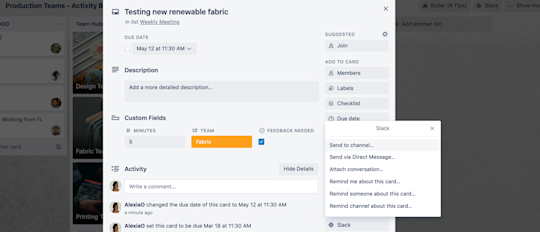
Power-Ups do Confluence e do Google Drive para compartilhamento de informações
Conecte as ferramentas de documentação favoritas do time e comece a compartilhar, editar e criar documentos a partir do quadro do Trello. Todos os membros da Área de trabalho obtêm o mesmo nível de informação e são informados em tempo real sobre qualquer alteração.
Confluence
Quando você precisa de um repositório completo de informações e planos da empresa, o Confluence é a melhor opção. Uma excelente ferramenta para escrever blogs de modo colaborativo, gerenciar as informações de planejamento de um grande evento ou organizar cronogramas de projetos futuros. As páginas do Confluence oferecem edição de rich text, comentários, conteúdo dinâmico e muito mais. Com o Power-Up do Confluence Cloud, você pode:
- Anexar páginas do Confluence Cloud a cartões do Trello e sair do quadro para um conteúdo com mais informações em um só clique.
- Crie novas páginas do Confluence diretamente dos cartões Trello.
- Ver no verso do cartão quem criou a página e quando ela foi criada, incluindo um resumo e o número de comentários na página.
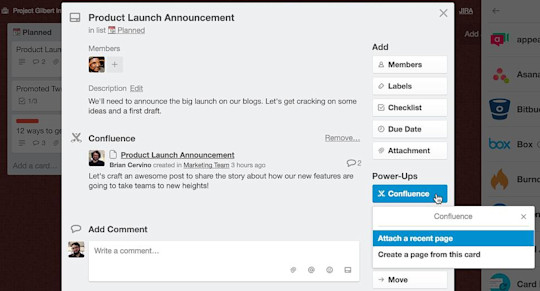
Google Drive
O Power-up para o Trello do Google Drive Power-Up leva seus arquivos e pastas aos cartões do Trello. Pesquise no Google Drive a partir do Trello e crie e anexe arquivos e pastas relevantes. Acesse visualizações e informações em tempo real e clique para voltar ao Google Drive.
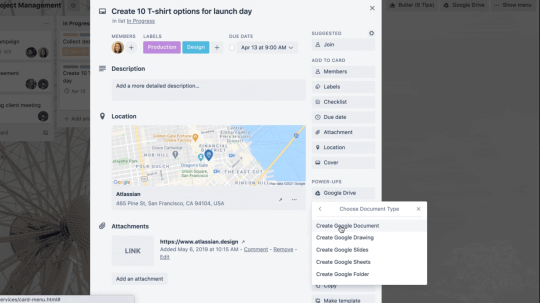
DICA PROFISSIONAL:
Diga adeus ao estresse de criar sua próxima apresentação do time e transforme o quadro do Trello em uma apresentação do Google Slides com um clique.
Jira
Se você usa o Jira em uma parte específica do fluxo de trabalho ou trabalha com o time que usa o Jira, conecte as duas ferramentas com o Power-Up do Jira e ajude a melhorar o trabalho conjunto de todos os times com esse ótimo recurso.
Essa integração no Trello permite:
- Vincular os itens do Jira (tarefa ou epic) aos cartões do Trello para que qualquer pessoa veja com facilidade quem está trabalhando no que, seja qual for a ferramenta usada para cada trabalho.
- Visualizar as informações importantes do ticket no verso do cartão do Trello.
- Ver de imediato se os tickets vinculados estão concluídos (na frente do cartão) com ícones codificados por cores que alteram quando o status do ticket muda no Jira.
- Criar itens em projetos vinculados do Jira direto dos cartões do Trello (isso mesmo, você não precisa entrar no Jira para criar um ticket!) e retornar o link do Jira para o Trello.
- Acessar o projeto do Jira com rapidez criando um link no quadro.
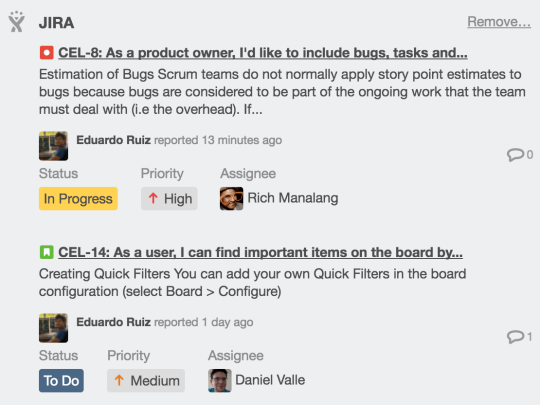
Explore o diretório de Power-Ups e comece a criar e compartilhar informações usando ferramentas como Microsoft Teams, Jira, Salesforce, GitHub, Mailchimp, InVision e muitas outras.
DICA PROFISSIONAL:
Os Power-Ups bônus não contam para o limite de Power-Ups, então você pode adicionar quantos quiser!
Transforme e-mails em itens reais de ação
Sua relação com e-mails? É complicado… a gente entende. Muitas vezes, a caixa de entrada fica abarrotada de e-mails. No entanto, às vezes eles são relevantes e estão cheios de informações úteis para os projetos. Para garantir que você não perca informações importantes, a gente oferece várias maneiras de transformar e-mails em verdadeiros itens de ação.
E-mail para quadro
Se você usa a caixa de entrada para comunicação interna ou externa, é provável que você dependa muito de e-mails para se comunicar. Com o recurso e-mail para quadro, envie com facilidade e-mails para quadros ou cartões do Trello específicos para começar a trabalhar em itens de ação em um dado contexto.
Cada quadro e cada cartão tem um endereço de e-mail exclusivo para o qual você pode enviar e-mails. No caso dos quadros, o e-mail vai estar em “Configurações de e-mail para quadro” no menu do quadro. No caso dos cartões, ele vai estar no botão “Compartilhar” no menu do cartão. Os e-mails enviados para o endereço de e-mail exclusivo do quadro vão gerar um cartão novo na lista designada com o conteúdo do e-mail. Os e-mails enviados para o endereço de e-mail exclusivo do cartão vão aparecer como um comentário no cartão.
Do Inbox Zero ao CRM personalizado, o e-mail para quadro também é a solução perfeita para que terceiros interajam com seu quadro sem sequer saber disso.
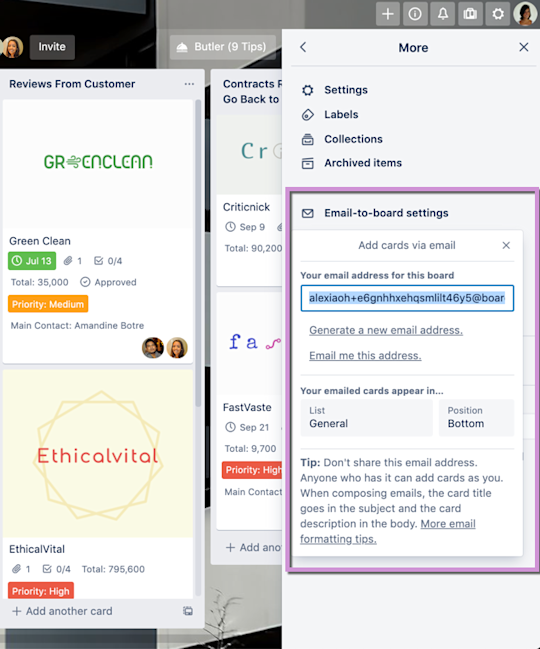
DICA PROFISSIONAL:
Algum colega do time está inseguro em relação ao Trello? Peça que ele envie as informações dele para o e-mail do seu quadro. Elas vão ser adicionadas com facilidade ao projeto do time.
Complemento do Trello para o Gmail
Se você é um nerd da tecnologia que gosta de testar novos complementos ou um novato que gostaria de se sentir mais produtivo com apenas alguns cliques, o complemento Trello para Gmail é perfeito para você. Ele vai reconciliar você com sua caixa de entrada e aumentar sua produtividade em segundos.
Crie com rapidez novos cartões nos quadros do Trello por meio da caixa de entrada do Gmail. Instale o complemento Trello para Gmail e transforme e-mails em cartões do Trello com a praticidade da caixa de entrada. Você vai poder editar o quadro, a lista, o nome do cartão, a descrição do cartão e a data no próprio Gmail.
E-mails colocados em prática? É assim que um escritório digital de verdade deve ser, certo?
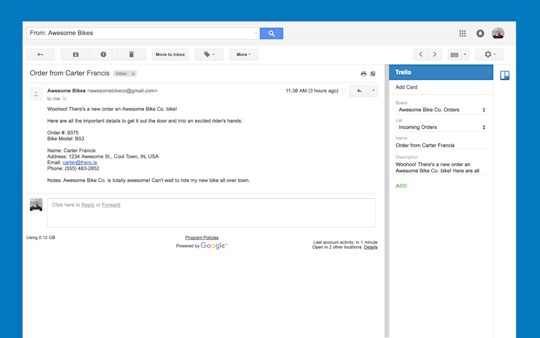
Faça mais com os Power-Ups
Os Power-Ups não apenas conectam seu projeto a ferramentas externas, mas também habilitam recursos adicionais em seus quadros. Personalize o quadro para combinar todas as prioridades do time e criar fluxos de trabalho sólidos e exclusivos. A melhor parte é que Power-Ups ilimitados estão disponíveis em todos os planos do Trello, para que você possa ter todo o poder do Trello ao seu alcance. Os Power-Ups vão de funcionalidades de quadro, como Repetidor de cartão ou Limites da lista, à conexão dos quadros a mais de 200 aplicativos e integrações poderosas. Hora de experimentar tudo!
Assuma a responsabilidade por tarefas recorrentes com o Repetidor de cartão
Se você é gerente ou tem um trabalho mais operacional, algumas tarefas precisam ser repetidas com frequência. Assuma a responsabilidade por essas tarefas recorrentes com o Power-Up de Repetidor de cartão, que permite criar cópias exatas de cartões na frequência que você definiu.
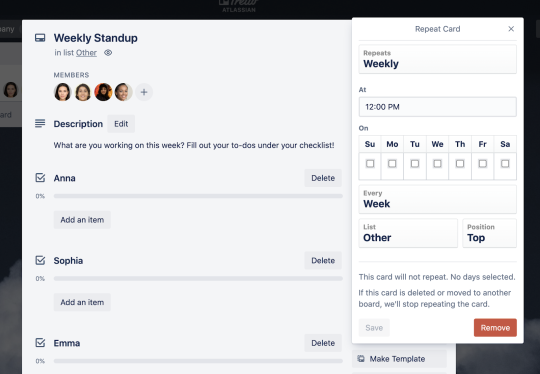
Exemplo: automatize relatórios repetidos. As equipes de vendas e do financeiro que precisam reunir relatórios de vendas semanais, mensais e anuais podem adicionar essas tarefas à lista de tarefas pendentes com o arquivo do Google Sheets já anexado ao cartão.
Divida o projeto com Limites da lista
Defina limites para o quadro para que os times se concentrem no que é mais importante. Defina um limite nas suas listas, e o Trello vai realçar a lista caso o número de cartões dela ultrapasse esse limite.
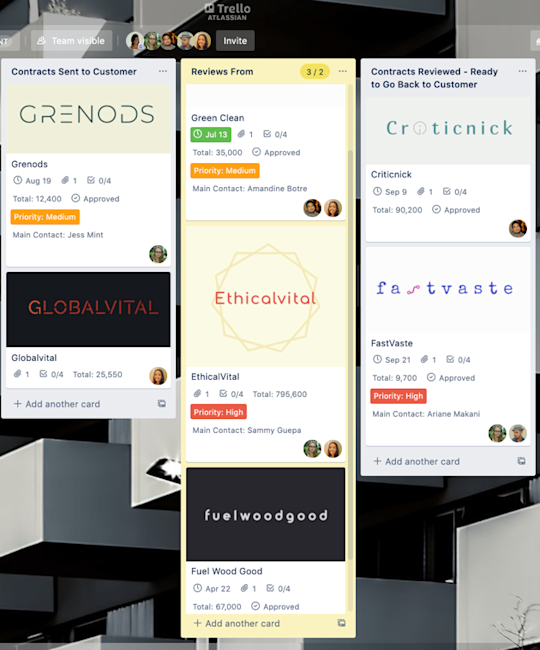
Exemplo—configure um calendário editorial de fluxo livre: para que o design de ilustração não se torne um gargalo no calendário editorial, defina um limite de lista e garanta que os editores não arrastem mais do que um número limitado de cartões para a lista “Pronto para Design”.